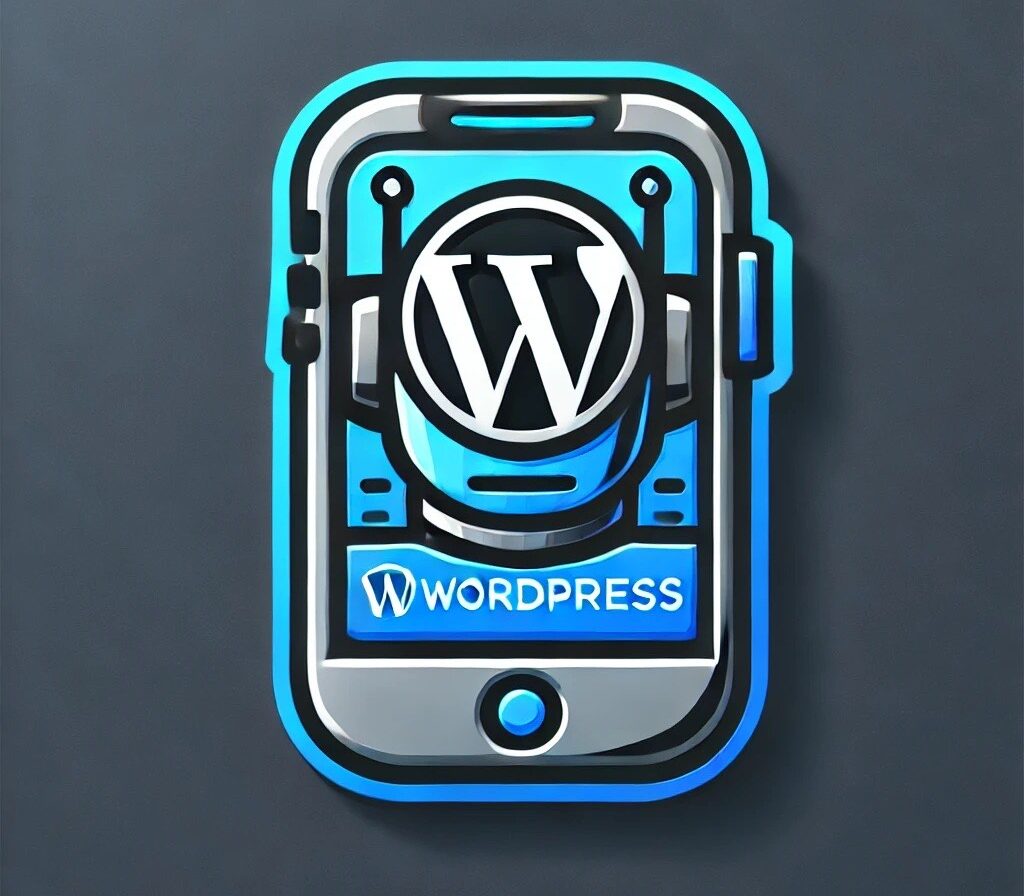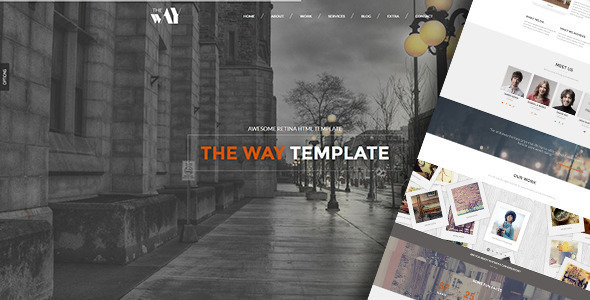Hướng Dẫn Tạo Child Theme WordPress Đơn Giản
WordPress đã trở thành một trong những nền tảng quản lý nội dung phổ biến nhất cho người dùng ở mọi cấp độ kỹ năng. Một trong những lý do chính khiến WordPress trở nên hấp dẫn là khả năng tùy chỉnh vô hạn mà nó mang lại thông qua việc sử dụng các theme. Ngày càng nhiều người dùng muốn tùy chỉnh theme để phù hợp với nhu cầu riêng, và việc tạo một Child Theme là một giải pháp thông minh giúp bảo vệ các thay đổi của bạn.
Child Theme là một theme phụ, cho phép bạn tùy chỉnh hoặc mở rộng theme cha mà không làm thay đổi mã của theme gốc. Điều quan trọng là, nếu theme cha được cập nhật, các thay đổi của bạn trong Child Theme vẫn sẽ được giữ nguyên. Trong bài viết này, chúng ta sẽ cùng nhau tìm hiểu cách tạo Child Theme trên WordPress một cách đơn giản.
Bước 1: Lên kế hoạch và chuẩn bị
Trước khi bắt đầu, bạn cần xác định theme cha mà bạn muốn tạo Child Theme cho nó. Bạn cần kiểm tra xem theme đó có hỗ trợ Child Theme hay không. Hầu hết các theme hiện đại đều hỗ trợ tính năng này. Bạn cũng nên chuẩn bị một vài thông tin như tên Child Theme, mô tả, tác giả, và một số thuộc tính cơ bản khác.
Bước 2: Tạo thư mục cho Child Theme
Đầu tiên, bạn cần truy cập vào thư mục theme của WordPress trên máy chủ của bạn. Thư mục này thường nằm trong đường dẫn: wp-content/themes. Tại đây, bạn hãy tạo một thư mục mới với tên rõ ràng và dễ nhận diện, thường là theo cú pháp: tên-theme-cha-child.
Chẳng hạn, nếu bạn đang sử dụng theme “Astrid”, bạn có thể đặt tên cho thư mục Child Theme của mình là “astrid-child”.
Bước 3: Tạo file style.css
Trong thư mục mới vừa tạo, bạn cần tạo một file có tên là style.css. Đây là nơi chứa thông tin về Child Theme cũng như các kiểu dáng mà bạn muốn áp dụng cho theme của mình. Mở file style.css bằng một trình soạn thảo văn bản và thêm vào các đoạn mã sau:
css
/*
Theme Name: Astrid Child
Theme URI: http://example.com/astrid-child
Description: Child Theme for Astrid
Author: Tên Tác Giả
Author URI: http://example.com
Template: astrid
Version: 1.0
*/
Hãy chắc chắn thay thế “Tên Tác Giả” và “http://example.com” bằng thông tin thực tế của bạn. Đặc biệt, phần Template cần phải trùng với tên thư mục của theme cha.
Bước 4: Kết nối style.css với theme cha
Để Child Theme có thể tận dụng được các kiểu dáng từ theme cha, bạn cần thêm một số mã vào file style.css. Thêm đoạn mã sau tại dưới cùng của file:
css
@import url(“../astrid/style.css”);
Đoạn mã này giúp WordPress tải các kiểu từ theme cha vào Child Theme. Tuy nhiên, bạn cũng có thể sử dụng phương thức enqueue trong file functions.php như sau.
Bước 5: Tạo file functions.php
Tiếp theo, tạo một file mới có tên functions.php trong thư mục Child Theme. File này sẽ cho phép bạn thêm các chức năng và mở rộng khả năng của Child Theme mà không làm thay đổi các file của theme cha.
Thêm đoạn mã sau vào file functions.php:
php
function my_enqueue_styles() {
$parent_style = ‘parent-style’; // Đây là tên style của theme cha
wp_enqueue_style($parent_style, get_template_directory_uri() . ‘/style.css’);
wp_enqueue_style(‘child-style’, get_stylesheet_directory_uri() . ‘/style.css’, array($parent_style));
}
add_action(‘wp_enqueue_scripts’, ‘my_enqueue_styles’);
Bước 6: Kích hoạt Child Theme
Sau khi hoàn tất các bước trên, bạn quay lại trang quản trị WordPress. Truy cập vào Appearance > Themes, bạn sẽ thấy Child Theme bạn vừa tạo. Nhấn vào nút Activate để kích hoạt Child Theme.
Bước 7: Tùy chỉnh và mở rộng
Bây giờ, bạn đã có một Child Theme hoạt động, việc tùy chỉnh trở nên dễ dàng hơn bao giờ hết. Bạn có thể thêm mã vào file functions.php hoặc tạo thêm các file khác như template files, custom CSS, hoặc JavaScript để mở rộng tính năng của Child Theme.
Bước 8: Kiểm tra và kiểm soát
Cuối cùng, hãy kiểm tra các thay đổi trên trang web của bạn. Đảm bảo rằng mọi thứ hoạt động như mong đợi. Nếu có vấn đề gì, bạn có thể nhanh chóng trở về theme cha mà không lo mất các tùy chỉnh trong Child Theme.
Khi sử dụng Child Theme, một điểm mạnh lớn chính là khả năng bảo vệ các thay đổi của bạn khỏi những cập nhật của theme cha. Bạn có thể tự do tùy chỉnh mà không lo bị mất mát mã hay kiểu dáng khi có phiên bản cập nhật mới.
Nếu bạn thấy một số chức năng hoặc kiểu dáng không còn phù hợp, hãy đối chiếu với theme cha và thực hiện sửa đổi trong Child Theme mà không gặp phải sự cố. Child Theme cũng rất hữu ích cho những ai đang làm việc trong môi trường phát triển, nơi mà việc thử nghiệm và tùy chỉnh là cần thiết.
Kết luận
Việc tạo Child Theme trong WordPress không chỉ giúp bạn bảo vệ các tùy chỉnh mà còn mở ra cho bạn nhiều cơ hội sáng tạo hơn trong thiết kế web. Thông qua các bước đơn giản trên, bạn đã có thể tự tạo cho mình một Child Theme hoàn chỉnh và sẵn sàng để tùy chỉnh theo ý thích. Hãy thực hành và khám phá thêm nhiều tính năng mới mà Child Theme mang lại cho website của bạn!
- [email protected]
- 17 Nguyễn Đức Thuận, Phường Tân Bình, Thành phố Hồ Chí Minh